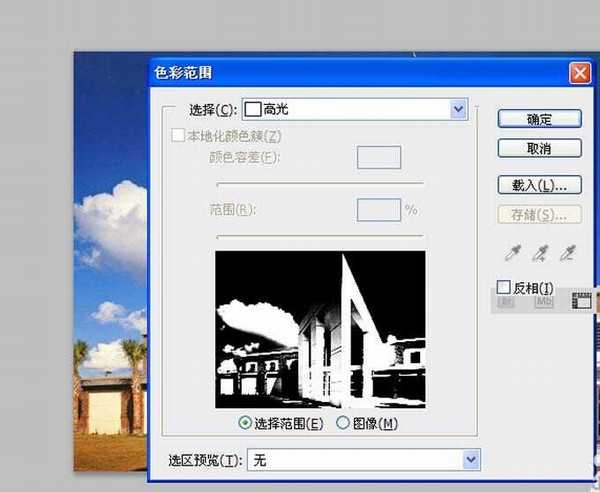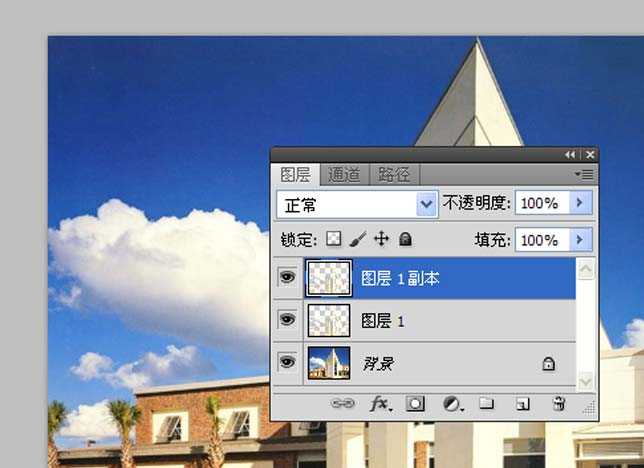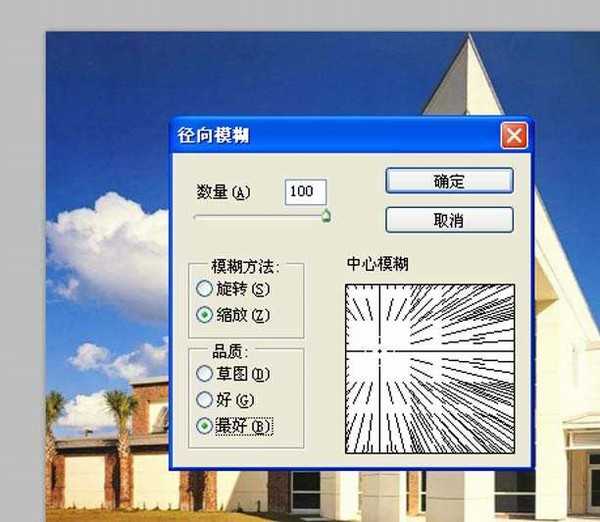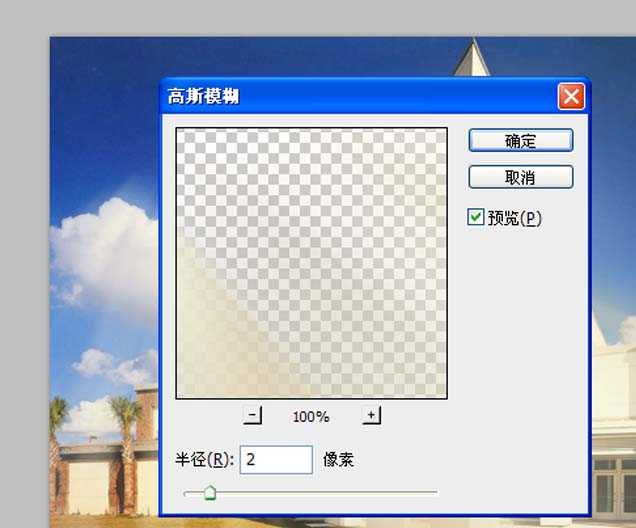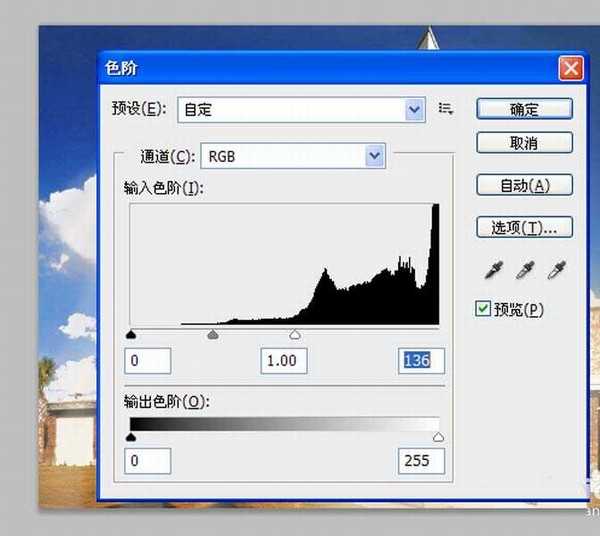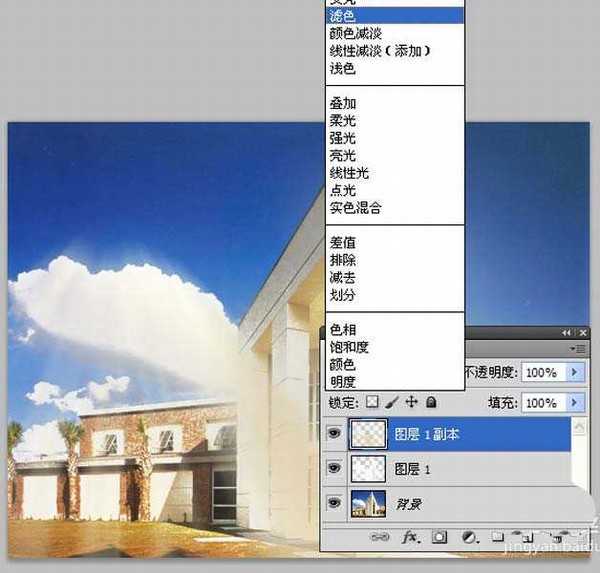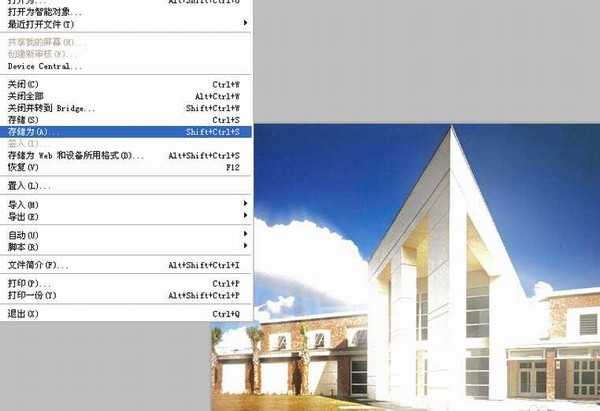利用ps制作光照效果,其实主要利用了滤镜功能,现在就把制作的过程步骤和截图分享给大家,希望能够进一步加深你对滤镜功能的认识,同时也希望你能够分享更多优质类似的经验,本经验仅供参考使用。
- 软件名称:
- Adobe Photoshop 8.0 中文完整绿色版
- 软件大小:
- 150.1MB
- 更新时间:
- 2015-11-04立即下载
1、首先启动photoshop cs5,执行ctrl+o组合键打开事先准备好的图片,裁剪大小为800*600.
2、执行选择-色彩范围命令,在弹出的对话框中在选择选项中选择高光,点击确定按钮。
3、选择图层面板中的背景图层,执行ctrl+j组合键两次,复制得到两个图层,图层1和图层1副本,查看图层面板。
4、执行滤镜-模糊-径向模糊命令,在弹出的对话框中设置数量为100,方法为缩放,品质为最好,点击确定按钮。
5、执行ctrl+f组合键加强效果,执行滤镜-模糊-高斯模糊命令,在弹出的对话框中设置半径为2像素,点击确定按钮。
6、选择图层面板中的图层1,执行图像-调整-色阶命令,在弹出的对话框中设置参数为0、1.00、136,点击确定按钮。
7、选择图层面板中的图层1副本,修改该图层的混合模式为滤色,查看效果变化。
8、选择图层面板中的图层1副本,执行ctrl+j组合键两次,进一步加深光线效果。
9、执行文件-存储为命令,在弹出的对话框中输入名称为“光照效果”,保存在桌面上即可。
相关推荐:
PS怎么合成治愈系的图片?
ps中怎么制作图片叠层效果?
PS怎么给图片添加光照效果?
ps,光照效果
稳了!魔兽国服回归的3条重磅消息!官宣时间再确认!
昨天有一位朋友在大神群里分享,自己亚服账号被封号之后居然弹出了国服的封号信息对话框。
这里面让他访问的是一个国服的战网网址,com.cn和后面的zh都非常明白地表明这就是国服战网。
而他在复制这个网址并且进行登录之后,确实是网易的网址,也就是我们熟悉的停服之后国服发布的暴雪游戏产品运营到期开放退款的说明。这是一件比较奇怪的事情,因为以前都没有出现这样的情况,现在突然提示跳转到国服战网的网址,是不是说明了简体中文客户端已经开始进行更新了呢?
更新动态
- 小骆驼-《草原狼2(蓝光CD)》[原抓WAV+CUE]
- 群星《欢迎来到我身边 电影原声专辑》[320K/MP3][105.02MB]
- 群星《欢迎来到我身边 电影原声专辑》[FLAC/分轨][480.9MB]
- 雷婷《梦里蓝天HQⅡ》 2023头版限量编号低速原抓[WAV+CUE][463M]
- 群星《2024好听新歌42》AI调整音效【WAV分轨】
- 王思雨-《思念陪着鸿雁飞》WAV
- 王思雨《喜马拉雅HQ》头版限量编号[WAV+CUE]
- 李健《无时无刻》[WAV+CUE][590M]
- 陈奕迅《酝酿》[WAV分轨][502M]
- 卓依婷《化蝶》2CD[WAV+CUE][1.1G]
- 群星《吉他王(黑胶CD)》[WAV+CUE]
- 齐秦《穿乐(穿越)》[WAV+CUE]
- 发烧珍品《数位CD音响测试-动向效果(九)》【WAV+CUE】
- 邝美云《邝美云精装歌集》[DSF][1.6G]
- 吕方《爱一回伤一回》[WAV+CUE][454M]